¿Cómo usar Android Messages for Web a enviar texto desde el PC o Mac
Recientemente, Google lanzó una versión web de la aplicación Android Messages for Web que permite a los usuarios enviar o recibir mensajes de texto (así como pegatinas e imágenes) a amigos y familiares directamente desde su PC o Mac. Esta función les brinda a los usuarios una mayor flexibilidad para elegir cómo y dónde hablar Aquí en esta guía, voy a compartir con ustedes cómo usar la aplicación Android Messages for Web.
¿Qué es Messages for Web?
La versión web de la aplicación Android Messages for Web es un servicio que le permite enviar y recibir mensajes de texto desde cualquier navegador web. Esta característica es compatible con todos los navegadores web de escritorio actuales y debe emparejarse con teléfonos Android escaneando códigos QR. Aunque esta aplicación no admite actualmente llamadas de voz desde el navegador, nos permite insertar emoticones o imágenes como en una aplicación de Android. Siempre que su teléfono esté emparejado con la computadora, los mensajes de texto en su teléfono se sincronizarán con la computadora, por lo que puede navegar o administrar fácilmente los mensajes de texto en su computadora.
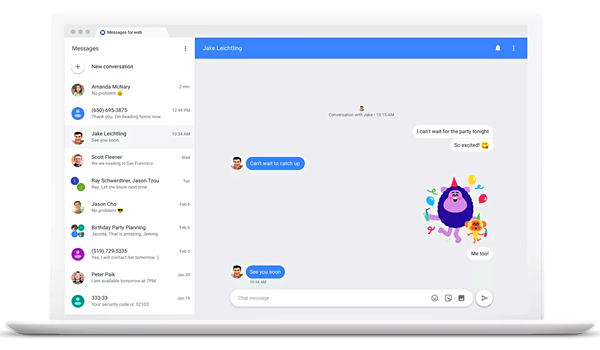
¿Te preguntas cómo usar las nuevas funciones de la aplicación de mensajes de Android? ¡Sólo tienes que seguir los pasos que se indican a continuación!
Recomendar: ¿Cómo recuperar mensajes de texto eliminados de Android?
Pasos para enviar mensajes de texto desde una computadora con Messages for Web
- Paso 1. Para comenzar, debe habilitar la conexión Wi-Fi o de datos e instalar la última versión de la aplicación Mensajes para la Web en su teléfono Android.
- Paso 2. Abre la aplicación “Mensajes” en tu teléfono y toca el menú de tres puntos en la esquina superior derecha. Desde aquí, selecciona “Mensajes para web”.
- Paso 3. En su computadora, visite el sitio “Mensajes para la Web” en un navegador, como Chrome o Firefox. Luego, active la opción “Recordar esta computadora” debajo del código QR.
- Paso 4. Ahora, escanea el código QR con tu teléfono Android. Una vez conectado, puede enviar mensajes de texto a todos sus contactos existentes a través de PC o Mac.
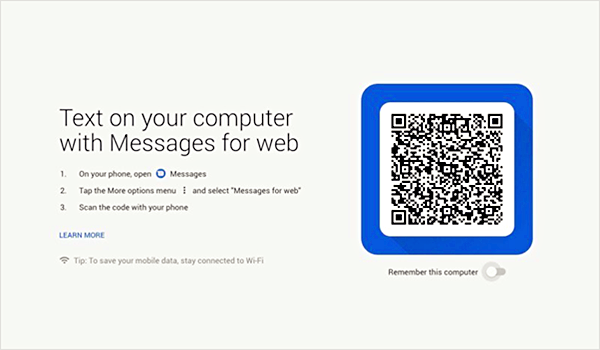
Aquí hay algo que debe tener en cuenta:
- Para evitar el proceso de escanear el código QR, puede hacer clic en el icono de tres puntos para habilitar “Recordar esta computadora” en la configuración para mantener su computadora emparejada con su teléfono. Si está usando una computadora pública, otros pueden acceder fácilmente a ella, no abra “Recordar esta computadora”.
- Si desea revocar el acceso de su navegador web a sus conversaciones y mensajes, o no tiene acceso a Messages for Web, puede hacerlo rápidamente con su teléfono Android. Volviendo al área “Mensajes para la web” de los mensajes de Android, puede elegir desactivar una sola computadora o todas las computadoras haciendo clic en ella.
- Mensajes para la web está estrechamente relacionado con su teléfono Android y no se puede utilizar por separado desde su teléfono. Si su teléfono está apagado debido al agotamiento de la batería o por alguna razón, no podrá enviar ni recibir ningún mensaje de su computadora.
Otras características de la aplicación Android Messages for Web
Además de enviar y recibir mensajes de texto desde la computadora, Google también ha agregado otras cuatro características nuevas en la aplicación de Android Messages for Web:
- Para empezar, cuando toque el ícono “+” en el lado izquierdo de la barra de redacción, podrá buscar GIF para agregar a su conversación.
- YouSi está ocupado y no tiene tiempo para escribir, hay una función de Respuesta inteligente que sugiere respuestas rápidas de texto o emoji a los textos entrantes.
- Si tu amigo te envía un enlace a un artículo o un sitio web como Jihosoft Recuperación de Datos Android, tendrás una idea de lo que estás a punto de hacer clic y verás una vista previa en línea del enlace directamente dentro de la conversación.
- Cuando recibe un mensaje con una contraseña o código de un solo uso desde un sitio seguro, puede ahorrar tiempo copiando esa contraseña directamente del mensaje.
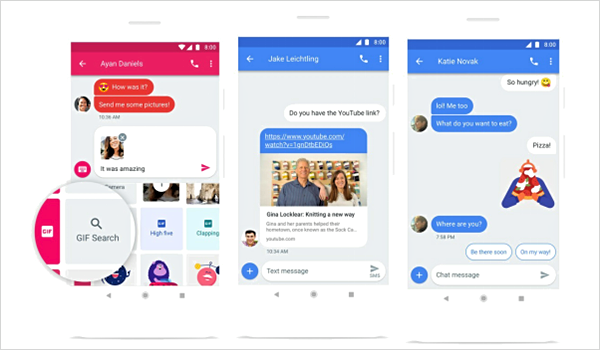
¿Has aprendido las nuevas características de Android Messages for Web? Si es así, pruébalo ahora! Por cierto, si encuentras útil este tutorial, compártelo con tus familiares y amigos.
¡Muchas gracias por su apoyo!
